CAD打印PDF文件时线型全部显示为实线怎么办
在CAD中打印PDF图纸文件时,如果发现打印结果中的线型都变成了实线,我们该怎么进行操作呢?

这个问题的根本原因是在【打印样式表】中将线型修改为了实心,导致了实际打印时的效果。
我们可以按照以下步骤进行设置切换,以恢复正确的线型效果:
1.打开中望CAD软件,并加载您的绘图文件,准备将其转换为PDF文件。
2.进入【PDF打印】页面,在PDF打印页面的右上角,可以找到【打印样式表】。点击它,以便选择对应的打印样式表。
3.选择希望修改的打印样式表,然后点击【修改】,我们就可以编辑该样式表的设置。
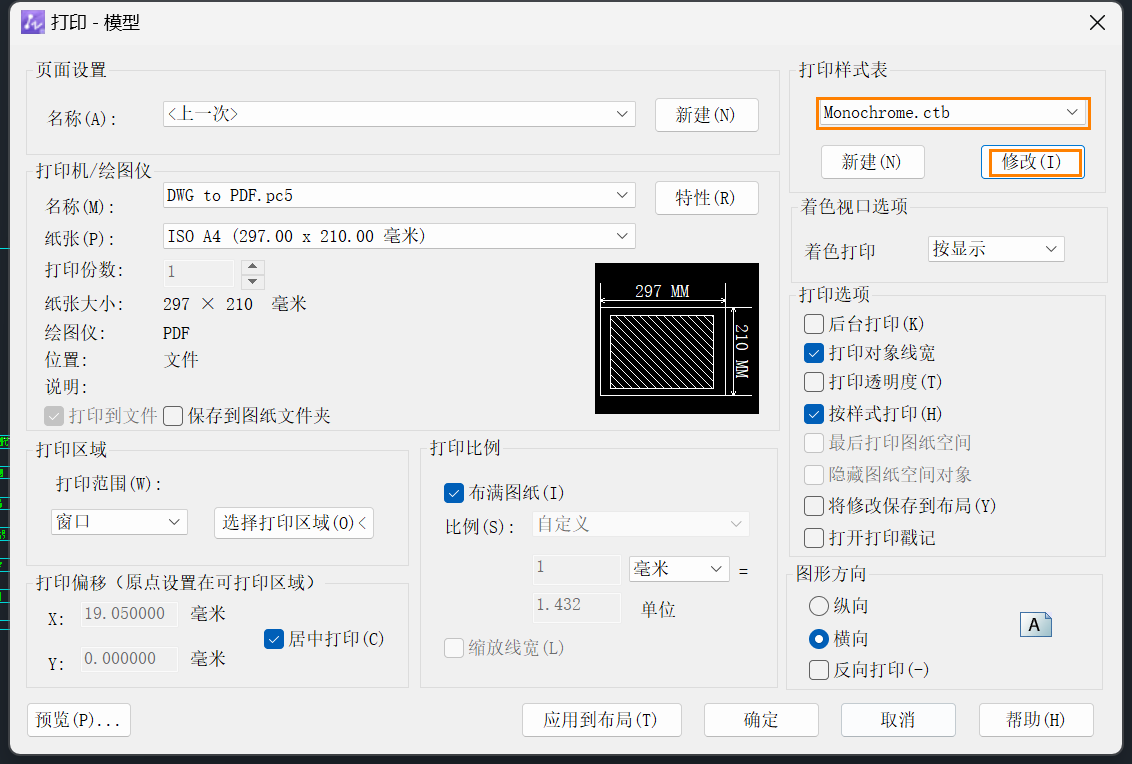
4.在打印样式表编辑页面中,会出现一个列表,其中包含了不同的打印样式。使用【shift】键来全选这些打印样式,以确保将更改应用于所有线型。
5.接着在右侧或下方的设置面板中,找到【线型】选项,将其修改为【使用实体线型】或其他适当的线型设置,以恢复所需的线型效果。
6.最后,确认设置并保存所做的更改即可。返回到PDF打印页面,继续进行打印操作。现在,会呈现打印出正确的线型效果,而不再都是实线。
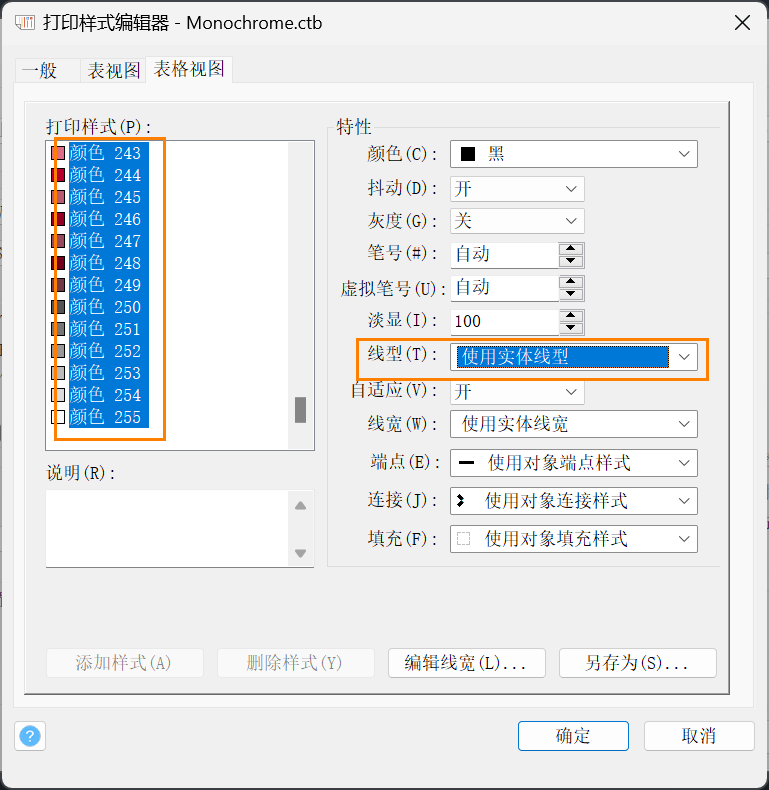
按照上述步骤进行设置切换,就可以解决CAD打印PDF时线型效果变成实线的问题,并确保所需的线型效果得以保留。以上就是本文的全部内容,更多CAD教程和信息尽在中望CAD官网!
推荐阅读:三维CAD
推荐阅读:CAD制图
·2024中望教育渠道合作伙伴大会成功举办,开启工软人才培养新征程2024-03-29
·中望将亮相2024汉诺威工业博览会,让世界看见中国工业2024-03-21
·中望携手鸿蒙生态,共创国产工业软件生态新格局2024-03-21
·中国厂商第一!IDC权威发布:中望软件领跑国产CAD软件市场2024-03-20
·荣耀封顶!中望软件总部大厦即将载梦启航2024-02-02
·加码安全:中望信创引领自然资源行业技术创新与方案升级2024-01-03
·“生命鸨卫战”在行动!中望自主CAx以科技诠释温度,与自然共未来2024-01-02
·实力认证!中望软件入选毕马威中国领先不动产科技企业50榜2023-12-27
·玩趣3D:如何应用中望3D,快速设计基站天线传动螺杆?2022-02-10
·趣玩3D:使用中望3D设计车顶帐篷,为户外休闲增添新装备2021-11-25
·现代与历史的碰撞:阿根廷学生应用中望3D,技术重现达·芬奇“飞碟”坦克原型2021-09-26
·我的珠宝人生:西班牙设计师用中望3D设计华美珠宝2021-09-26
·9个小妙招,切换至中望CAD竟可以如此顺畅快速 2021-09-06
·原来插头是这样设计的,看完你学会了吗?2021-09-06
·玩趣3D:如何使用中望3D设计光学反光碗2021-09-01
·玩趣3D:如何巧用中望3D 2022新功能,设计专属相机?2021-08-10
·CAD三维图如何着色2016-09-20
·CAD快速查询图形信息的方法(一)2018-01-29
·Shift键在CAD中的一些使用方法2020-08-03
·CAD中对齐和三维对齐的操作步骤2017-12-20
·CAD怎么把图形转换为块2019-07-18
·CAD绘制号角的操作2022-10-17
·CAD制作企业专用图框的方法2017-11-17
·CAD如何防止图块分解2023-08-16














